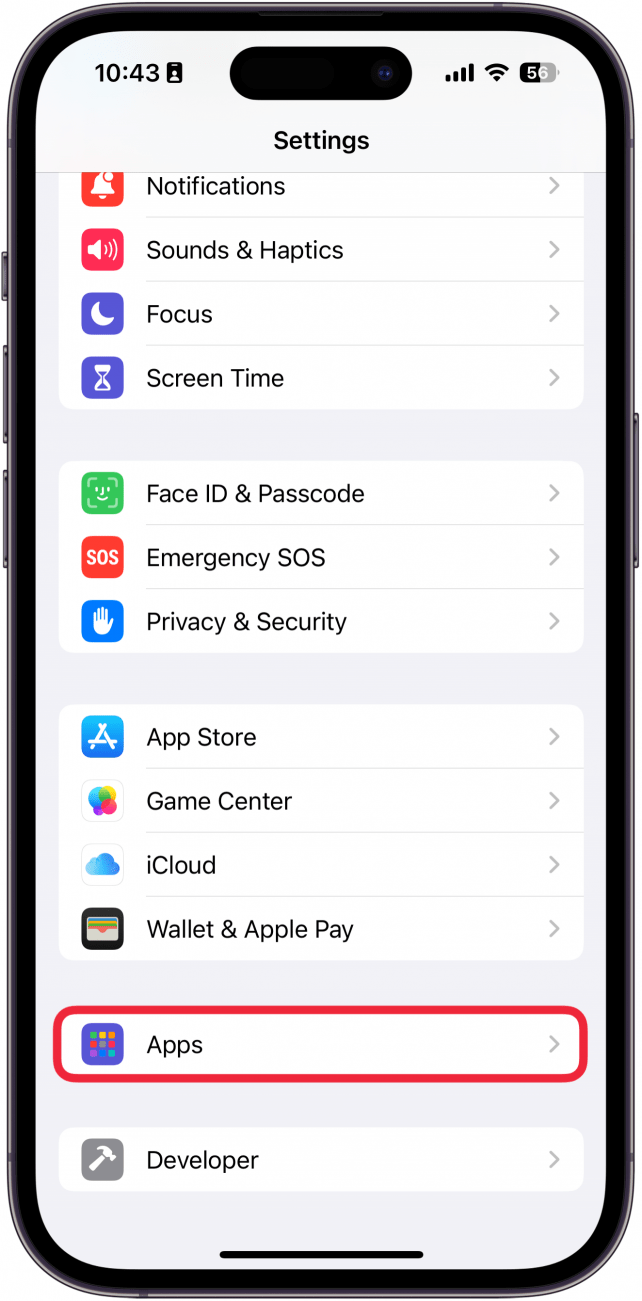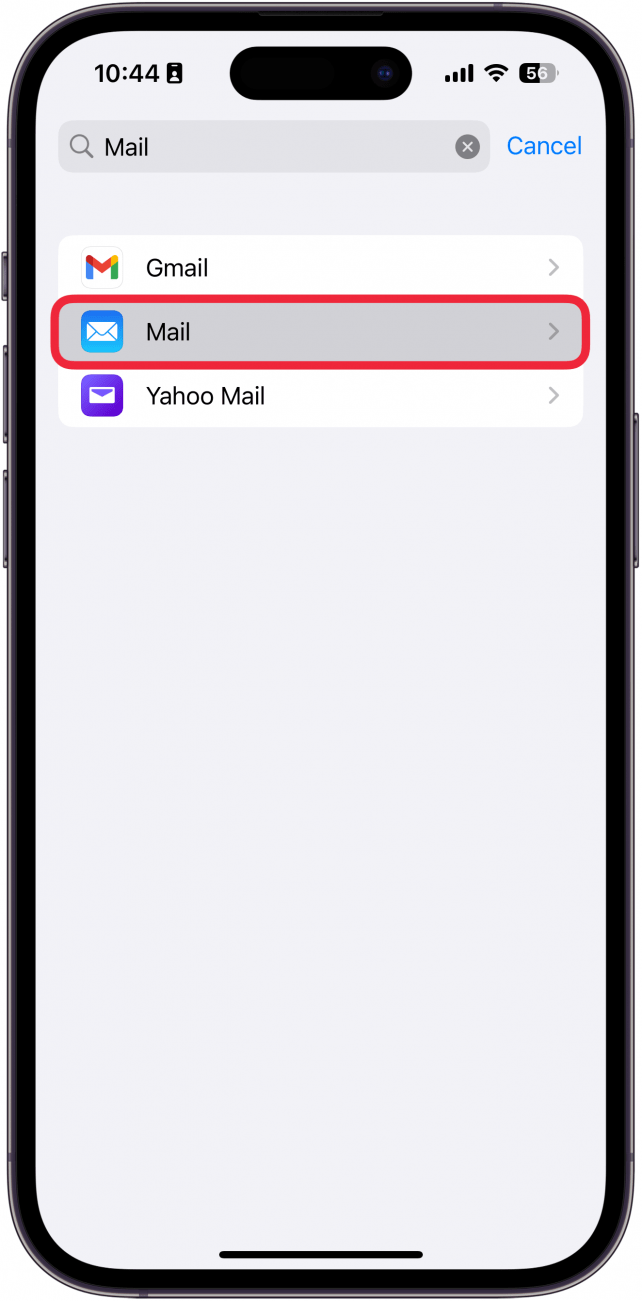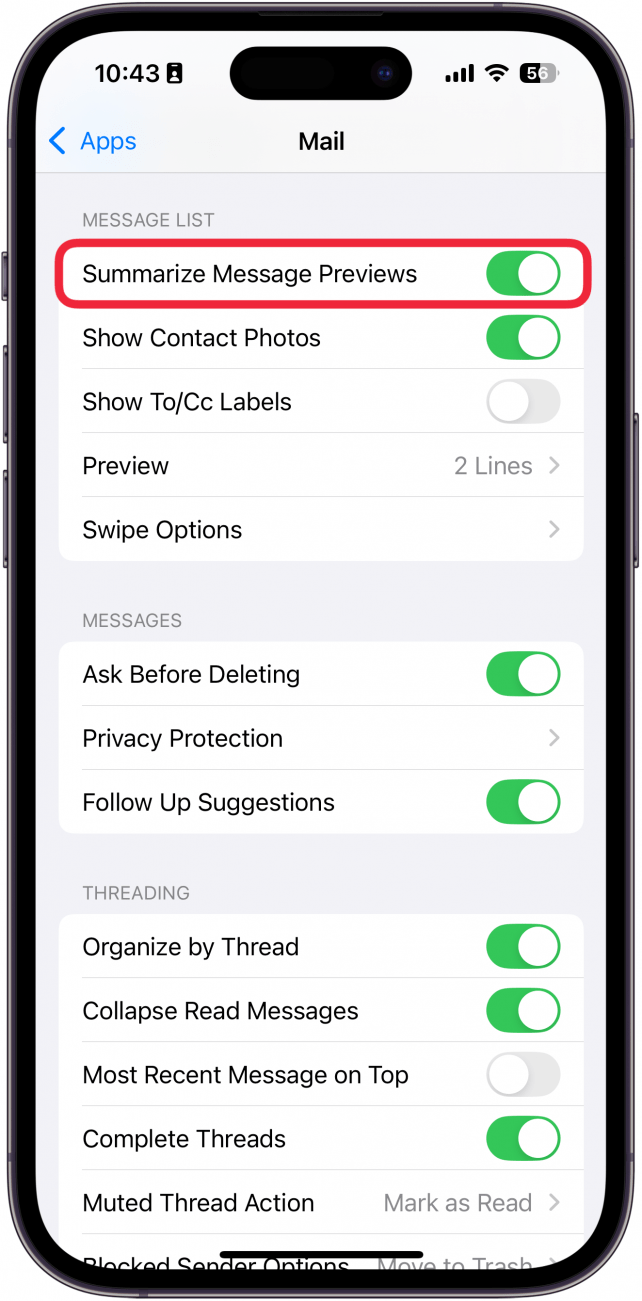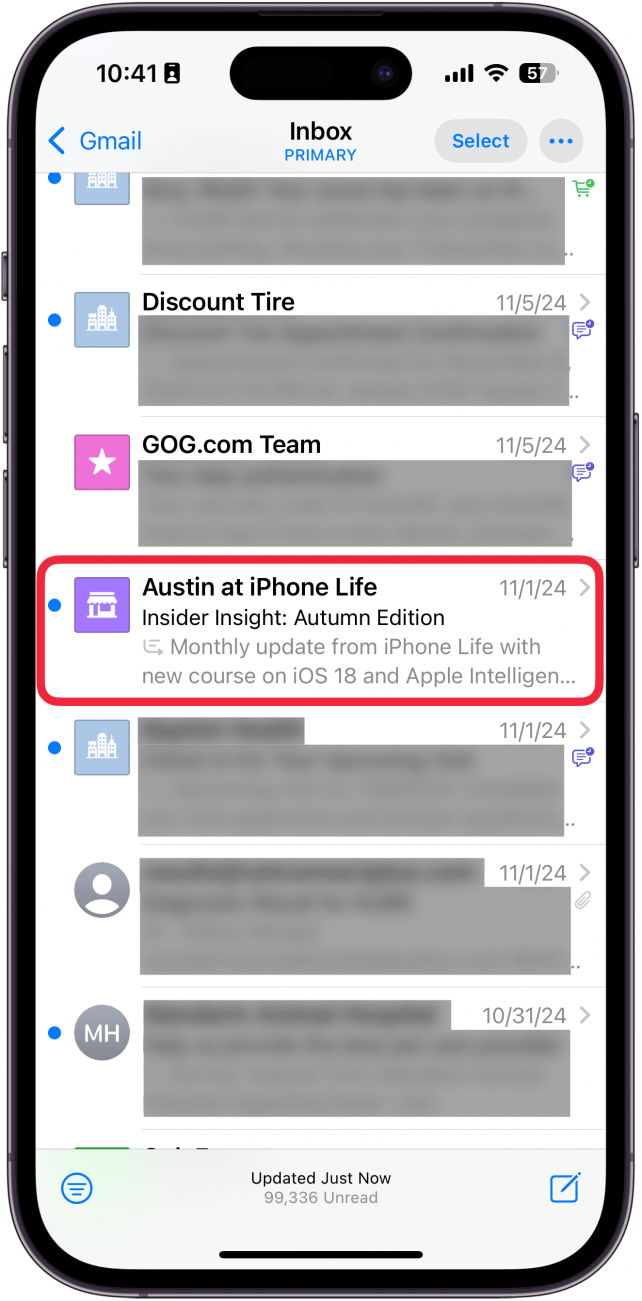Apple Intelligence kan meldingen, berichten, e-mails en meer samenvatten. Dit maakt het gemakkelijk om de belangrijkste informatie in één oogopslag te zien. Ontdek hoe je de samenvattingsfunctie van iOS 18 in de Mail-app inschakelt.
Waarom je deze tip leuk zult vinden:
- Vind de belangrijkste informatie zonder je e-mails te openen.
- Bepaal eenvoudig welke e-mails dringend zijn en welke kunnen wachten op een reactie.
Zo activeer je de samenvattingsfunctie van iOS 18
Systeemvereisten
Deze tip werkt op iPhone 15 Pro, iPhone 16 en iPhone 16 Pro met iOS 18.1 of hoger. Ontdek hoe u kunt bijwerken naar de [nieuwste versie van iOS] (https://www.iphonelife.com/content/how-to-update-to-ios-11-iphone-ipad).
De update van iOS 18 Mail-app bevat nieuwe functies die worden aangestuurd door Apple Intelligence. Met Apple Intelligence kun je eenvoudig door je e-mails bladeren en uitzoeken welke het belangrijkst zijn zonder ze te openen. Door samenvattingen van berichten in te schakelen, verschijnen al je e-mails met samenvattingen van de inhoud. Zo schakel je de samenvattingsfunctie van iOS 18 in voor de Mail-app:
 Ontdek de verborgen functies van je iPhone Ontvang dagelijks een tip (met schermafbeeldingen en duidelijke instructies) zodat je je iPhone in slechts één minuut per dag onder de knie hebt.
Ontdek de verborgen functies van je iPhone Ontvang dagelijks een tip (met schermafbeeldingen en duidelijke instructies) zodat je je iPhone in slechts één minuut per dag onder de knie hebt.
- Open de app Instellingen en tik op Apps.

- Zoek de app Mail door door de lijst te bladeren of door de zoekbalk te gebruiken.

- Als het schakelaartje naast Voorvertoning van berichten samenvatten niet is ingeschakeld, tik dan op het schakelaartje om de functie in te schakelen.

- Als je nu naar de Mail-app gaat, zoek dan naar het samenvattingspictogram (het ziet eruit als twee lijnen met daaronder een pijl die naar rechts wijst). Dit pictogram geeft aan dat je een samenvatting van de e-mail aan het lezen bent.

Zo zie je samenvattingen in Apple Mail op iOS 18. Ontdek vervolgens hoe je de iPhone Mail-app terugkrijgt.
Meer over de Mail-app
- [**Oplossing: Waarom wordt mijn e-mail niet bijgewerkt?
- Oplossing: e-mails verdwenen van iPhone
- Hoe sla ik een concept op in Mail